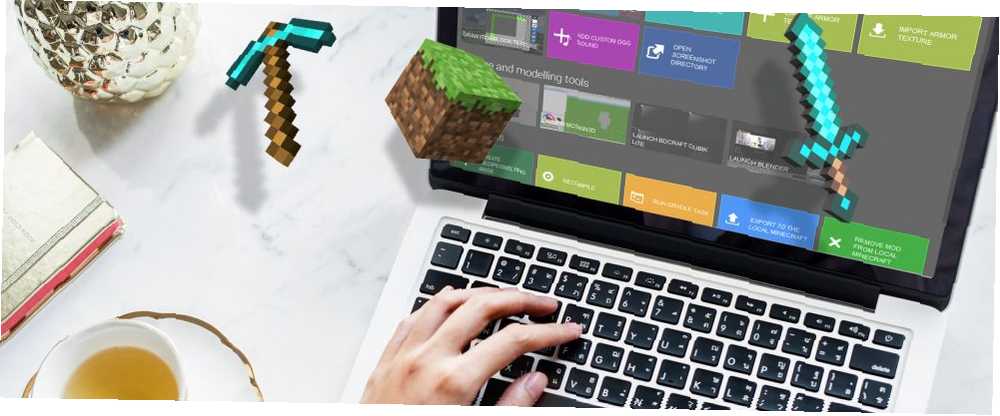
Edmund Richardson
5
4620
722
Co se stane, když vás nudí hraní Minecraftu? Modding je odpověď! Od souborů cookie po rakety, mody mění cokoli a vše ve hře Minecraft, ale nebylo by zábavné vytvořit si vlastní mod?
Po provedení těchto jednoduchých kroků můžete začít vlastní cestou k vytváření vlastních modů Minecraft.
Začínáme s MCreatorem
Inzerováno jako “Nejlepší Minecraft Mod Maker všech dob,” MCreator je bezplatný nástroj pro vytváření vlastních modů Minecraft. Nemusíte psát žádný kód - i když můžete, pokud chcete.
Začněte tím, že navštívíte stránku stahování MCreator a stáhnete verzi, která odpovídá vaší aktuální verzi Minecraft.
Stránka ke stažení obsahuje podrobnosti o tom, kterou verzi MCreatoru potřebujete, ale pokud používáte Minecraft verze 1.12.2, budete potřebovat MCreator verzi 1.7.9.
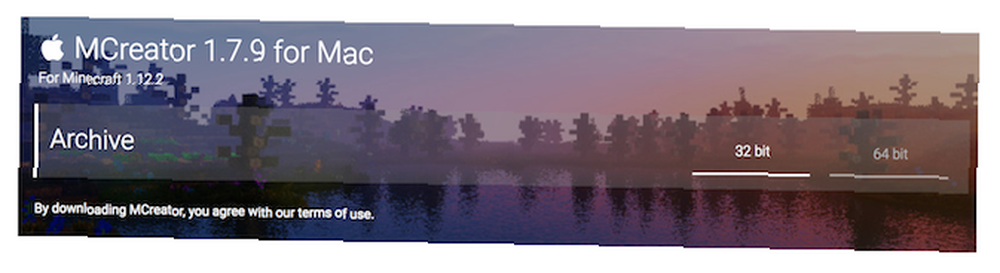
Jakmile vyberete verzi, pokračujte a stáhněte MCreator pro svůj operační systém. Všechny operační systémy Windows, Mac a Linux jsou podporovány.
Pokud používáte systém Windows, stáhněte a spusťte spustitelný soubor (EXE). Pokud používáte Mac nebo Linux, je instalace o něco tvrdší, ale instalační příručka MCreator obsahuje podrobné kroky instalace.
Jakmile bude MCreator v provozu, bude potřebovat trochu času, aby se věci dostaly do pořádku. Musí si stáhnout Minecraft Forge Development Kit a stáhnout závislosti a kompilovat. Může to nějakou dobu trvat v závislosti na rychlosti vašeho počítače a internetu, ale jakmile je dokončena poprvé, nebude to nutné znovu.
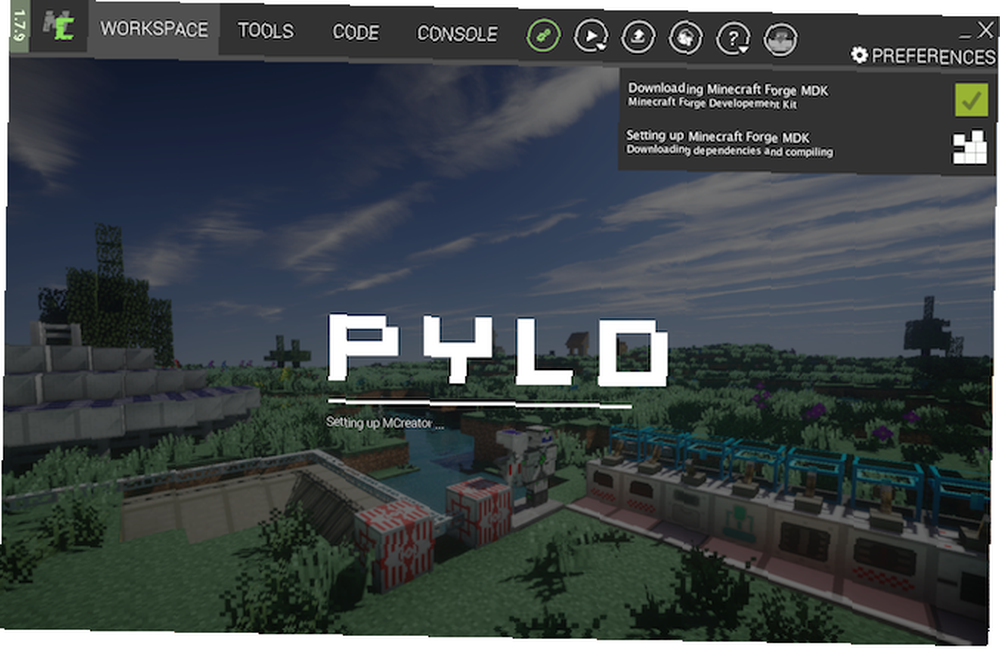
Po konfiguraci se MCreator zeptá, zda se chcete přihlásit pomocí svého účtu Pylo. Jděte do toho a stiskněte Přeskočit pokud ho nemáte.
Nyní je vše připraveno. Obrazovka, kterou vidíte, je hlavní nabídkou MCreatoru. Můžete importovat nebo exportovat aktuální nastavení, instalovat mody vyvinuté jinými lidmi nebo začít psát vlastní mody.
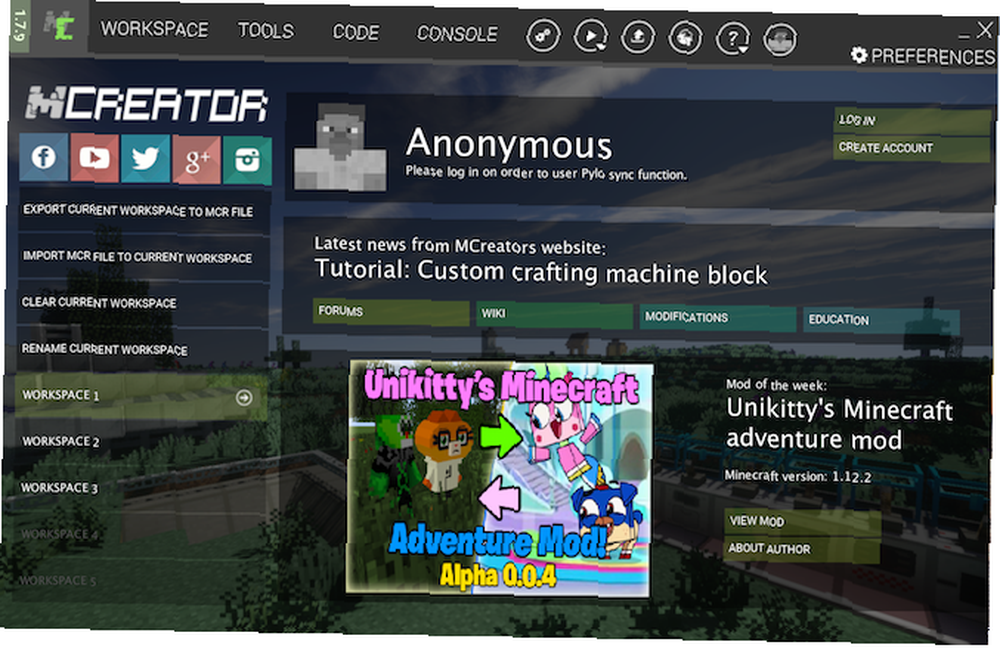
Psaní vašeho prvního Minecraft Mod
Pro tento příklad mod budeme vyrábět super diamantovou rudu, která bude produkovat obrovské množství diamantů při těžbě, namísto obvyklého jednoho nebo dvou.
Chcete-li začít, potřebujete strukturu nového bloku. Toto je obrázek, který definuje, jak váš blok vypadá. Mohlo by to být kámen, dřevo nebo jakékoli vlastní umělecké dílo. Tento příklad použije diamantovou rudu, ale můžete použít jakékoli umění, které chcete.
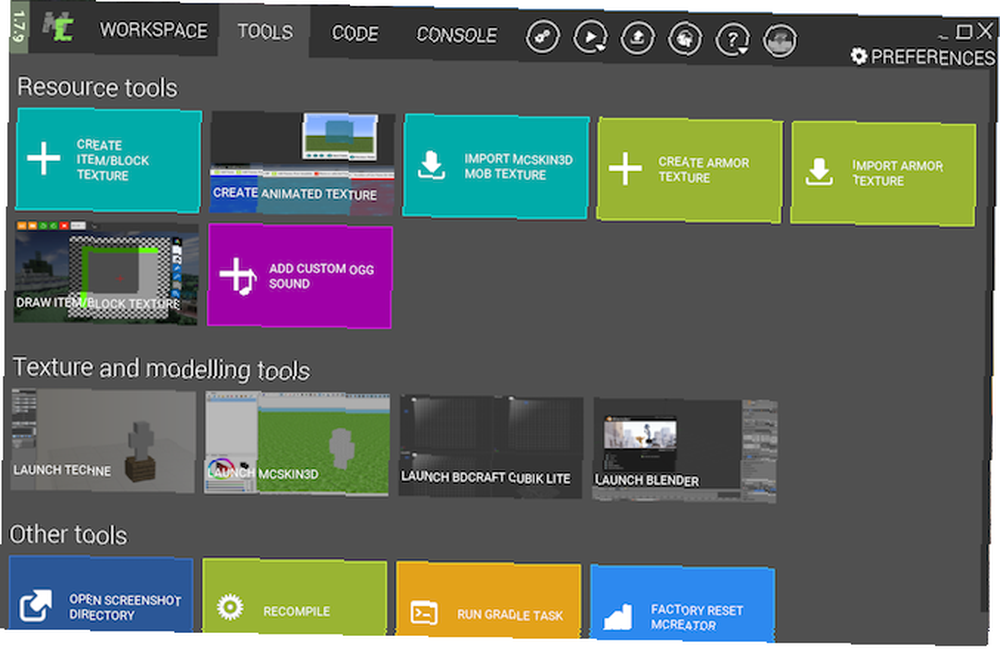
V horní části hlavní nabídky vyberte možnost Nástroje. Vybrat Vytvořte texturu položky / bloku. Tím se otevře Texture Maker, kde si můžete vytvořit vlastní texturu, založenou na existující kresbě Minecraftu.
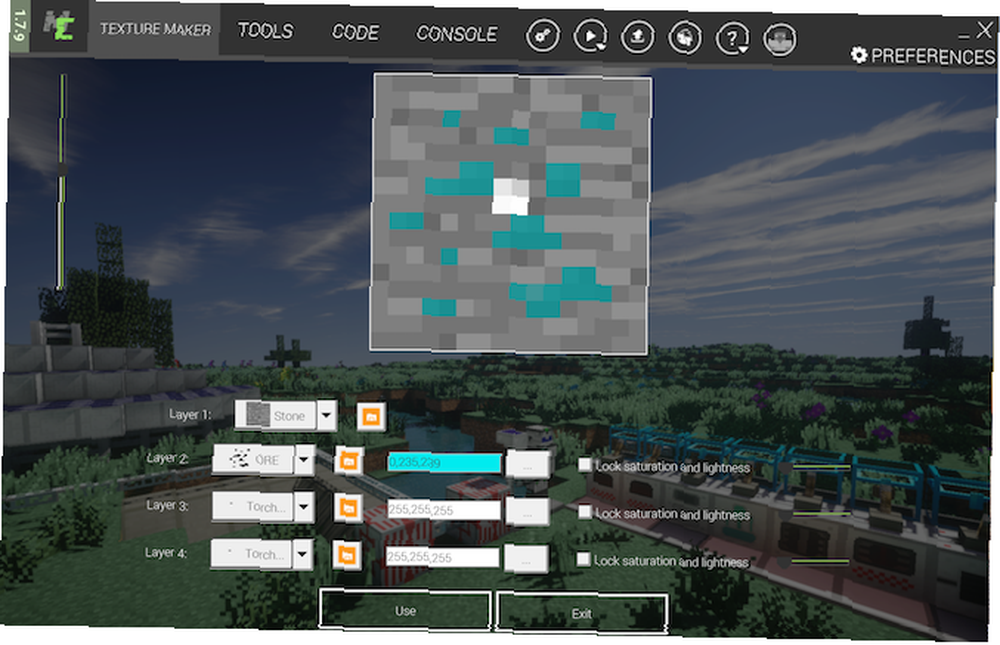
Textura obsahuje čtyři vrstva řízení. Ty vám umožní vybrat kresbu a barvu, které se všechny spojí do vaší konečné textury.

Až na Vrstva 1, ovládací prvky vrstvy obsahují stejná tři nastavení. Zleva doprava jsou to tyto:
- Výběr kresby: Pomocí rozbalovací nabídky nebo rozbalovacího rozhraní vyberte umělecké dílo.
- Výběr barvy: Vyberte tři tečky a vyberte barvu pro tuto vrstvu.
- Zajištění sytosti a jasu: Tyto omezují jas barev vrstvy. Hrajte a uvidíte, co se vám líbí.
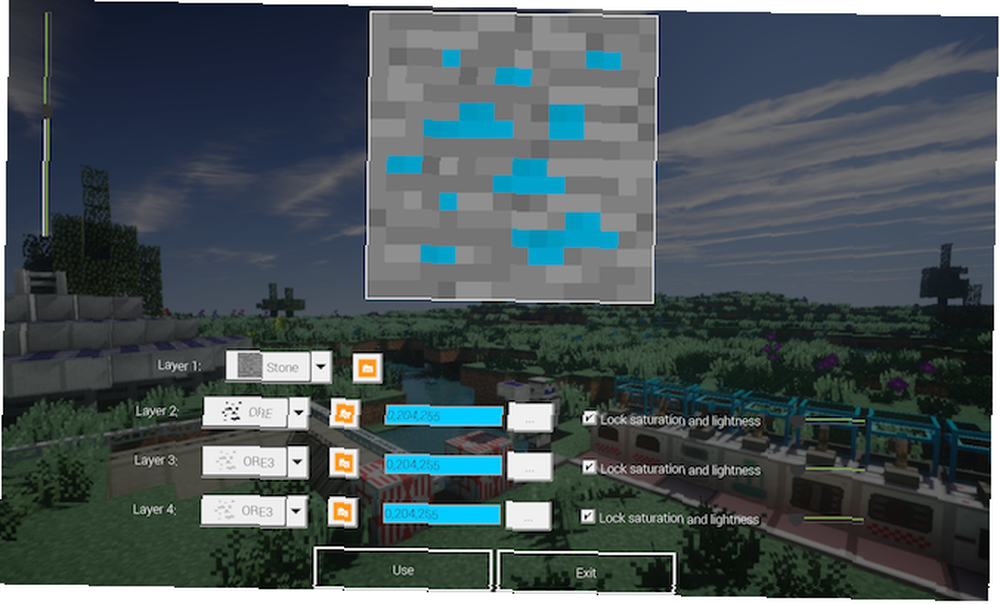
Po vytvoření kresby vyberte Použití dole a pak Blok pro typ textury. Vybrat Výstup vrátit se do Pracovní prostor stránka. Na stránce pracovního prostoru se nyní zobrazí vaše textura.
Z nabídky vlevo na Pracovní prostor kartu, vyberte Mod prvky. Zde vytvoříte svůj mod pomocí své textury.
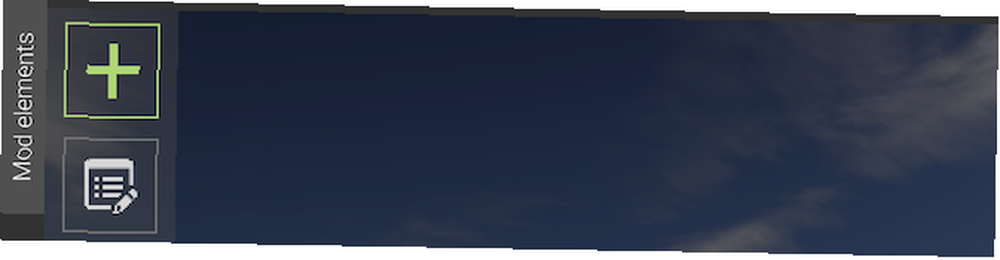
Vybrat Nový mod tlačítko zleva nahoře, které vypadá jako velké plus.
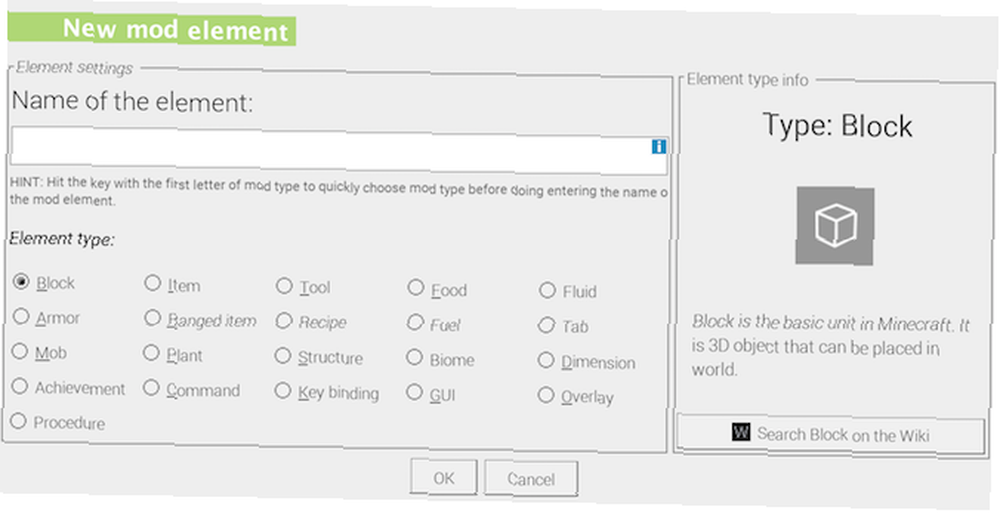
Tento Nový mod stránka může vypadat drtivě, ale je to jednoduchý nástroj k použití.
Pro Název prvku, zadejte jedinečný název. V Minecraft to není vidět, používá se jako identifikátor v MCreatoru a Minecraft kódu.
U typu prvku si můžete vybrat, jaký je váš nový prvek. Pro tento super diamant je výchozí hodnota Blok udělám. Pokud pracujete na jiném režimu, jako je například mob, příkaz nebo nástroj, vyberte příslušný typ.
Vybrat OK vrátit se do Textura stránka. Zde můžete bloku přiřadit texturu a také nastavit průhlednost a rozměry bloku.
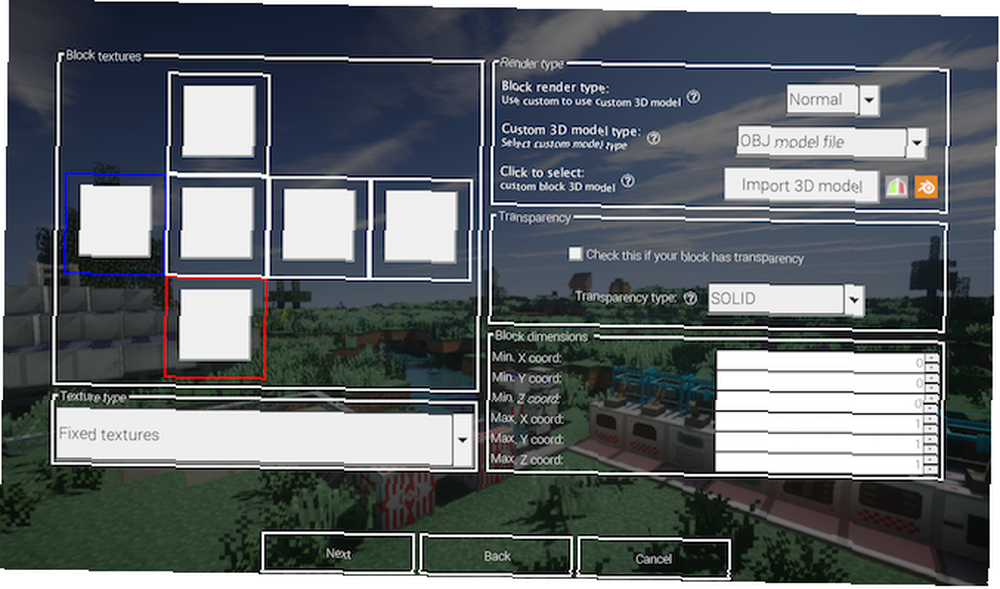
Vlevo je Blokové textury plocha. Šest čtverců představuje každou stranu vašeho bloku. Pro každou stranu je možné použít jinou texturu, ale v tomto příkladu budou všichni používat stejnou texturu.
Klikněte na každý čtverec, vyberte texturu a stiskněte OK. Ponechte všechny ostatní možnosti ve výchozím nastavení a poté zvolte další.
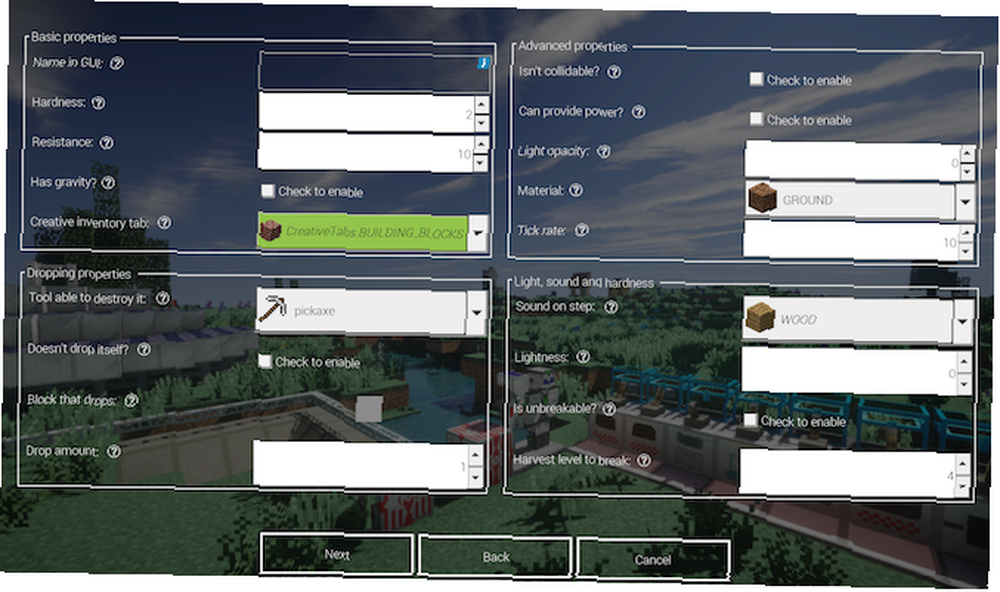
Na této obrazovce jsou různá nastavení, ale začněte s Název v GUI. Toto je název bloku ve vašem inventáři. Jakékoli jméno udělá, ale ujistěte se, že je popisné. Pro tento blok, “super diamant” je vhodné jméno.
Pokud si nejste jisti, co parametr dělá, vyberte malý otazník vedle názvu. Tím se načte dokumentace MCreatoru.
Chcete-li, aby tento blok při těžbě zahodil jiný blok, zaškrtněte políčko vedle Nespadá sám. Vedle Blok, který klesne, stiskněte malý obdélník. Tím se načte Volič bloků / položek. V této nabídce vyhledejte a vyberte blok, který chcete zrušit.
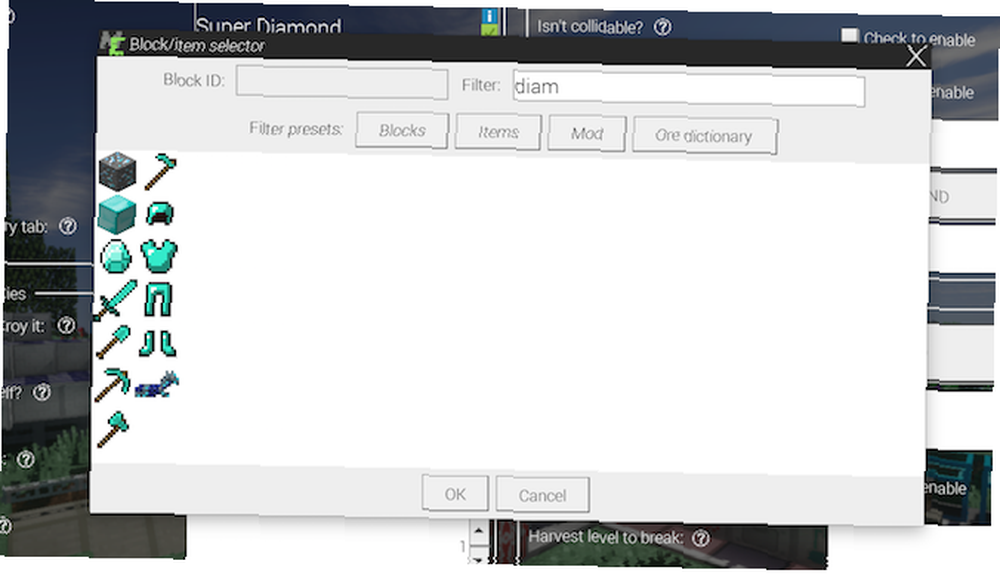
Nakonec změňte Pokles částky na vhodné číslo. Protože chceme, aby super diamant vyprodukoval velké množství diamantů, 10 je dobré místo, kde začít.
Vybrat další jít na Nastavení částic. Zde můžete změnit animaci bloku. Neváhejte experimentovat zde, ale to není nutné pro tento super diamantový mod.
Opustit Blok zásob výchozí nastavení a zvolte další. Postupy stránka umožňuje přizpůsobit, co se stane, když dojde k jakékoli události týkající se tohoto bloku. Pro tento režim to není nutné, takže stiskněte klávesu další tlačítko.
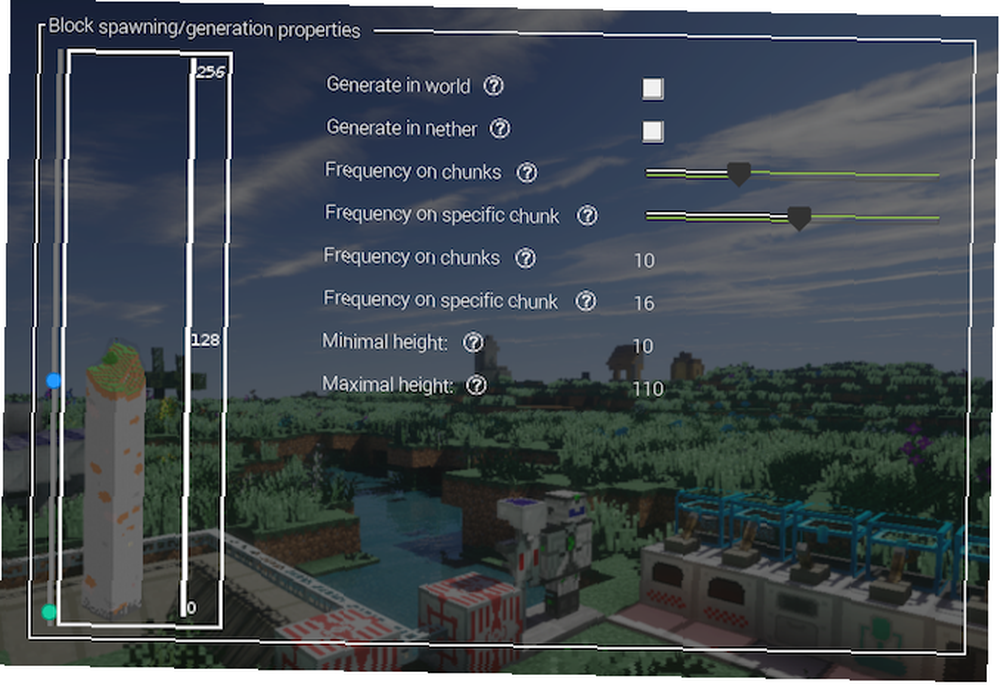
Konečně, Blokovat vlastnosti tření / generování stránka vám umožňuje nakonfigurovat, kdy, kde a jak často se vaše nové bloky vytvářejí. Pokud si přejete, aby se ve hře objevil váš upravený blok, pak zaškrtněte Generovat ve světě.
Ostatní nastavení mohou zůstat na svých výchozích hodnotách, nebo je můžete upravit tak, aby byl váš modulární blok více či méně běžný.
Export vašeho Minecraft Mod
Jakmile vytvoříte svůj mod, musíte jej exportovat připravený k použití Minecraftu.
Zleva dole Panel nástrojů pracovního prostoru, vyber Export pracovního prostoru do souboru mod tlačítko. Tím spojíte svůj mod do svého vlastního balíčku, připraveného k importu Minecraft. Pokud jste upravili více než jeden blok, zobrazí se ve vašem režimu vše.
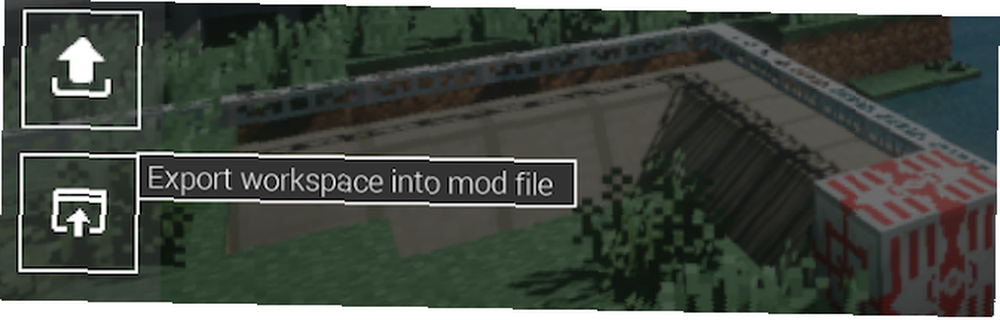
Poznámka: Pokud chcete pracovat na několika režimech současně, přepněte do jiného pracovního prostoru z hlavní nabídky.
Detaily mod menu poskytuje možnosti pro balení vašeho mod. Můžete zadat jméno, verzi, popis a podrobnosti o tvůrci. Nahrajte obrázek, pokud chcete. Nejdůležitější z těchto možností je Přípona souboru. Nechte toto na výchozí možnost .SKLENICE.
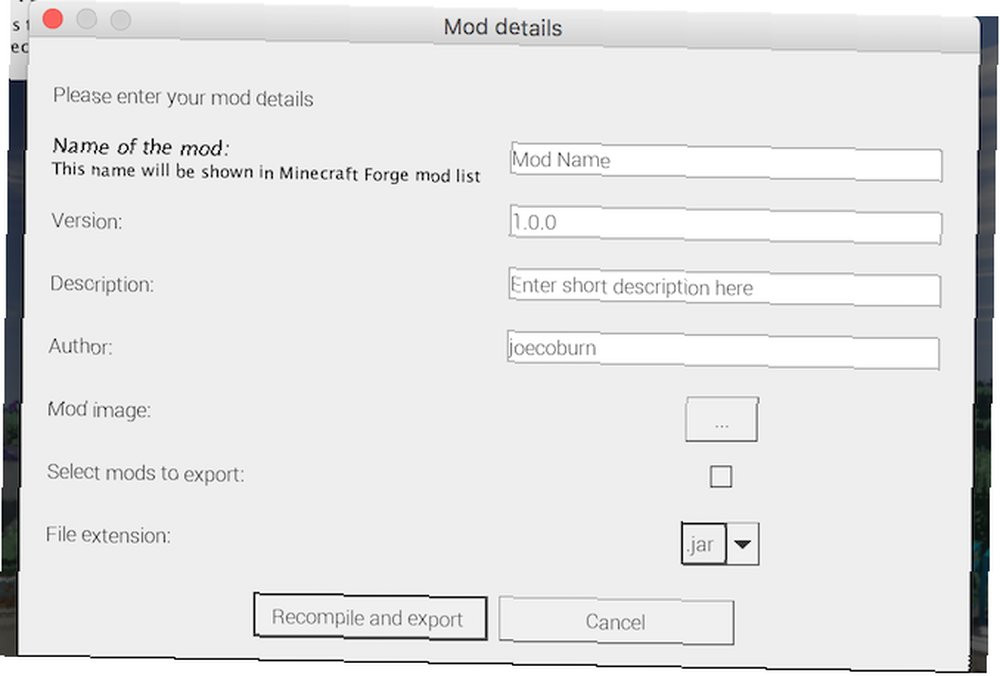
Až budete připraveni, stiskněte Překompilovat a exportovat. Tím se zabalí váš mod, ale může to nějakou dobu trvat v závislosti na počítači a počtu věcí, které jste změnili.
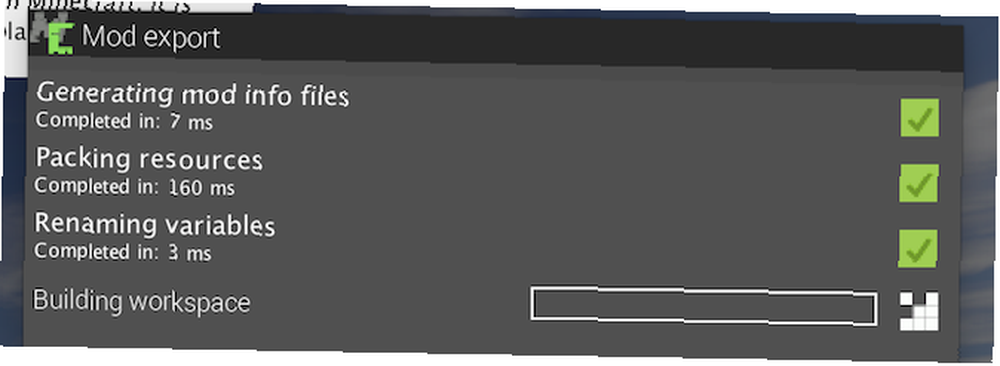
Budete muset souhlasit s podmínkami použití, ale po kompilaci dokončete výběrem umístění ve vašem systému souborů pro uložení dokončeného režimu.
Import Minecraft Mods s Minecraft Forge
Nyní, když je váš mod kompletní, vše, co zbývá udělat, je importovat do Minecraft.
Chcete-li nainstalovat tento mod nebo jakýkoli jiný mod, musíte nainstalovat Minecraft Forge. Forge poskytuje jednoduchý a snadný způsob instalace vlastních modů do samotného Minecraft.
Na domovské stránce Forge si stáhněte instalační program vhodný pro váš operační systém a verzi Minecraft. Spusťte instalační program a po zobrazení výzvy zvolte Nainstalujte klienta.
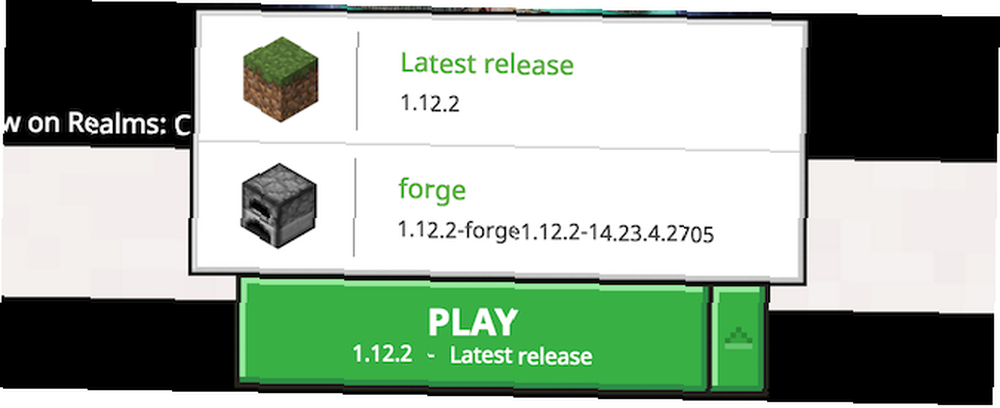
Po instalaci Minecraft spusťte nebo restartujte. Z Spouštěč Minecraftu, zmáčkni šipka nahoru vpravo od tlačítka přehrávání dole. Vybrat Kovárna. Toto načte Minecraft s Forge, takže to budete muset udělat pokaždé, když chcete použít svůj mod.
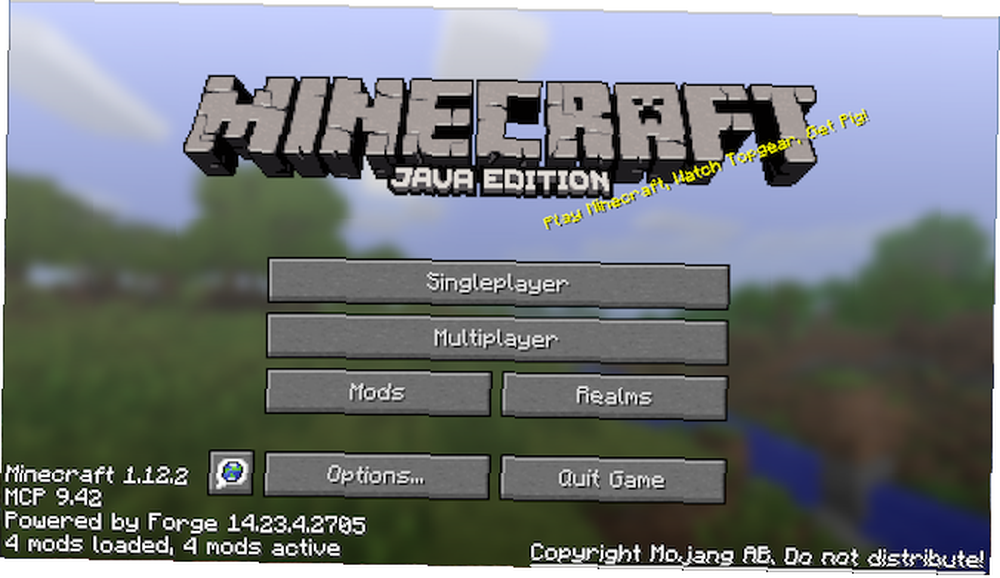
Když budete v Minecraft, bude to vypadat jinak s Forge spuštěním. Ve spodní části je nějaký další text spolu s a Mods tlačítko.
Vyber Mods a uvidíte, že váš mod není viditelný. Musíte nainstalovat svůj mod do Forge / Minecraft. Instalace zahrnuje zkopírování a vložení vašeho mod do mods složka Minecraftu.
- V systému Windows je toto AppData / .minecraft /
- V systému Mac je toto Knihovna / Podpora aplikací / minecraft /
Možná budete muset restartovat Minecraft, pokud jste vložili svůj mod, zatímco je spuštěn. Zadejte mods nabídka a váš mod se zobrazí, kompletní s popisem, názvem, obrázkem a informacemi o tvůrci. Výborně!
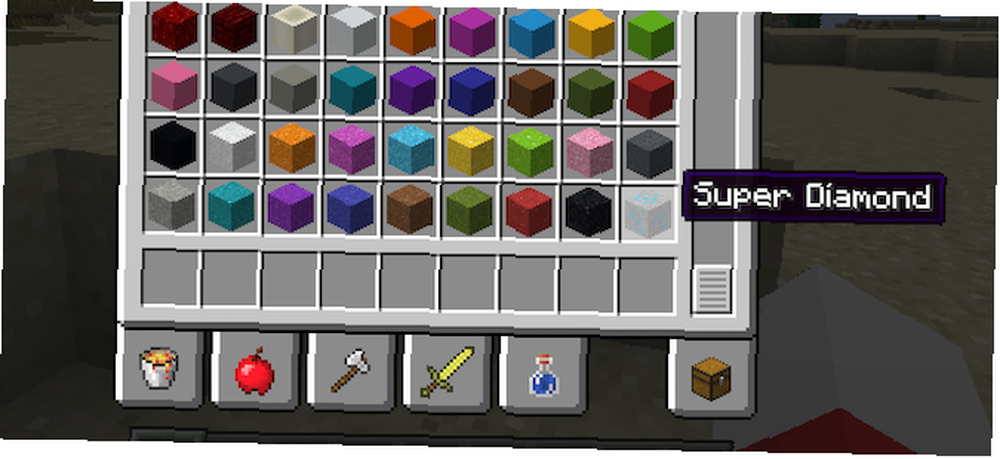
Pro tento příklad, “super_diamond” je nyní viditelný vedle všech ostatních bloků.
Kam vás zavedou vaše Minecraft Mods?
Modding Minecraft je vynikající způsob, jak do hry přidat různorodost, ale je to ještě lepší, pokud si sami vytvoříte mod. Jakmile se tyto základní stavební bloky naučíte, můžete začít vytvářet složitější mody.
Pokud si přejete přizpůsobit Minecraft, ale chcete něco rychleji a snadněji změnit, podívejte se, jak vytvořit a nainstalovat vlastní textury Minecraft. A pokud si užíváte vlastní herní obsah, jako je tento, můžete se smát některým z nejlepších závad videoher. 8 nejlepších závad videoher, které stojí za to zažít 8 závad videozáznamů, které se vyplatí 8 nejlepších videoher Zde jsou nejznámější závady videoher všech dob. .











